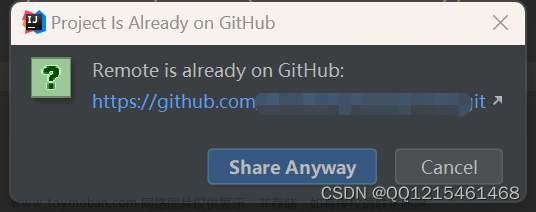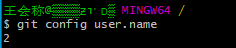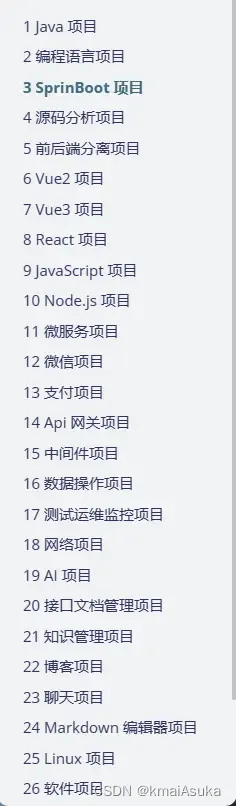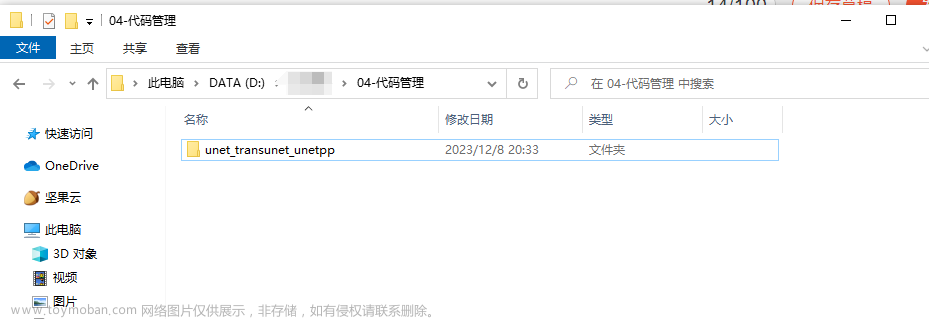一、注册账户
访问GitHub网站,点击“Sign up”按钮开始注册账号。然后按照提示输入你的用户名、电子邮箱地址和密码,提交成功后通过邮箱或你注册的手机号码进行验证身份。
二、上传项目
想分享自己的项目,首先需要在GitHub上创建一个新的仓库(Repository)。了解一些与仓库相关的术语:
- 仓库名(Repository name): 仓库的名称是可以自定义的,通常是用来描述你正在发布的项目的名称。
- 描述(Description): 这是对你的项目简短的描述。
- README文件:这是你的项目的详细介绍,你可以在这里添加一些图片或者超链接。
- .gitignore文件:在这个文件中,你可以设置哪些文件或文件夹可以被Git忽略(不上传至GitHub)。
创建仓库的步骤如下:
- 点击主页面的“New repository”按钮。
- 在弹出来的页面中填写相关信息,包括仓库名、描述、README文件和.gitignore文件等。
- 点击“Create repository”按钮即可。
接下来,在你的本地电脑上使用Git命令将你的项目上传至GitHub上,具体步骤如下:
1.进入项目根目录执行:
git init2.添加所有文件:
git add .3.提交到本地仓库
git commit -m "项目描述信息"4.将本地仓库与远程仓库关联(将本地仓库的代码上传到你在GitHub上创建的仓库中):
git remote add origin https://github.com/yourusername/your-repository-name.git
yourusername是你在GitHub上的账户名,your-repository-name是你所创建的仓库名。5.将本地的代码上传到GitHub上:
git push -u origin master执行以上步骤中如果遇到OpenSSL SSL_read: Connection was reset, errno 10054错误,可以尝试执行:
git config --global http.sslVerify "false"然后打开本地仓库的.git文件夹下的config文件,增加:
三、与他人协作
GitHub可以帮助开发者协作完成项目,具体步骤如下:
邀请合作者:
登录GitHub账户,找到你想要邀请的合作者的账户,在该账户的主页上选择“Fork”按钮,将该项目派生到他自己的GitHub账户中,然后克隆该项目并进行修改,可以通过Pull Request方式与你的主项目进行合并。
创建issue:
项目在开发过程中难免会遇到一些问题或 bug,你可以在 GitHub的网页上给项目创建一个 issue,来反馈这个问题或 bug,其他合作者们可以在 issue中进行讨论和解决问题。
分支式开发:文章来源:https://www.toymoban.com/news/detail-576159.html
在GitHub中,每个合作者可以独立地工作,运用分支(Branch)的方式来进行协作开发。即每个开发者可以将主分支克隆到自己的分支上,然后在自己的分支上修改代码,修改完成后再推送到主分支上进行合并。文章来源地址https://www.toymoban.com/news/detail-576159.html
到了这里,关于使用GitHub分享项目的文章就介绍完了。如果您还想了解更多内容,请在右上角搜索TOY模板网以前的文章或继续浏览下面的相关文章,希望大家以后多多支持TOY模板网!